Ronald Chapman
0
1808
120
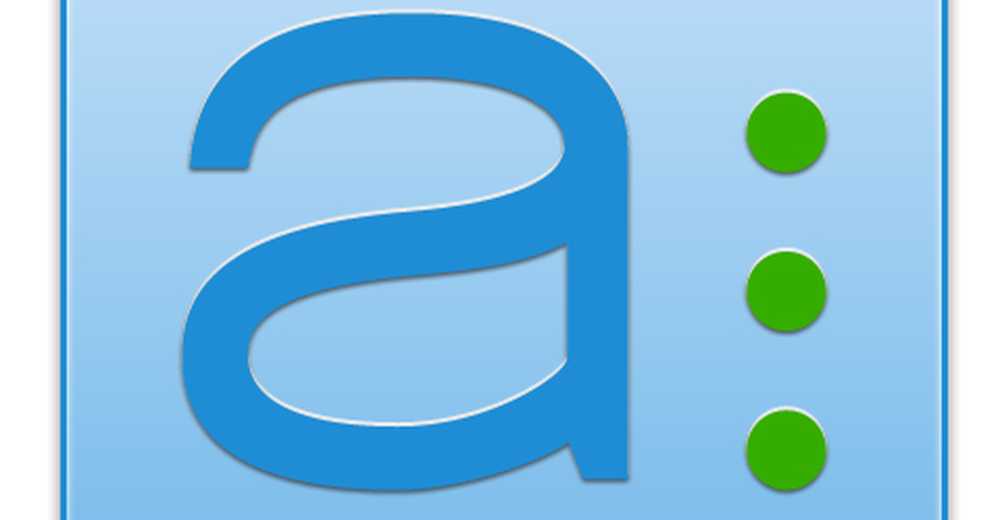
(Opmerking van de uitgever: Dit is een aanbevolen bericht in onze doorlopende serie “30 dagen met ... ”, die het gebruik van een productiviteitstool, dienst of product beschrijft die we de afgelopen 30 dagen hebben gebruikt. We willen onze lezers een diepgaand overzicht bieden van hulpmiddelen en producten waarin ze geïnteresseerd zijn, bieden onze gedachten en bieden manieren om deze producten sneller en beter te gebruiken. Genieten.)
Toen ik zelfstandig aan het werk was, had ik echt geen behoefte aan een taakbeheerder die communicatie en samenwerking over de hele linie aankon. Omdat ik echter begon te zijn betrokken bij veel meer teamactiviteiten - zozeer zelfs dat ik meer tijd in een teamomgeving doorbreng dan niet - ontdekte ik dat mijn taakmanager die ik gebruikte (OmniFocus) een deel van het benodigde taken op tafel. Bovendien werken veel mensen met wie ik werk niet op een Mac- of iOS-apparaat, wat het gebruik van OmniFocus tot een moot punt maakte.
Ik probeerde andere oplossingen voor taakbeheer, zoals Flow en ik waadde zelfs een tijdje in Wunderkit. Maar niets betekende alles wat ik nodig had in een betere oplossing dan Asana, het geesteskind van voormalig Facebook-medeoprichter Dustin Moskovitz en voormalig Facebook-medewerker, Justin Rosenstein.
Er was veel te ontdekken in mijn 30 dagen met Asana. En hoewel ik behoorlijk diep heb gedoken, wil ik je niet overstelpen met alle fijne punten. In plaats daarvan krijg je veel van de hoogtepunten die ik tijdens mijn gebruik van Asana in de afgelopen 30 dagen heb ontdekt, en ik laat wat ademruimte over voor meer onderzoek terwijl het product zich ontwikkelt.
Laten we beginnen…
workspaces
Met Asana kun je workspaces maken - dat zijn echt meer dan projecten. In feite kunt u projecten binnen Werkruimten plaatsen. De beste manier om Workspaces te beschrijven, is dat ze het echt zijn “aandachtsgebieden” waar je op moet letten - en verschillende lagen hebt, zodat je taken en projecten erin kunt beheren. Ik heb verschillende Workspaces gemaakt:
- Persoonlijk: bevat persoonlijke projecten en taken
- Professioneel: bevat individuele projecten en taken die verband houden met het werk
- Familie: bevat familieprojecten en taken
- Meerdere “Team-Based” Werkruimten: elk bevat projecten en taken die zijn gekoppeld aan het team waarmee ik werk in die werkruimte
Op dat laatste punt heeft Lifehack zijn eigen werkruimte, mijn podcasts waar ik mede-hosts mee heb, hebben hun eigen werkruimten, enzovoort. Kortom, elk professioneel aandachtsgebied dat moet worden gedeeld (als geheel) krijgt een eigen werkruimte. Ik heb de fout gemaakt om ze eerst Professional te maken, maar daarna moest ik al mijn professionele projecten en taken als gevolg daarvan privé houden. Dus als je Asana gaat gebruiken als een team en een individuele oplossing voor taakbeheer, houd dan je Workspace solo en voeg Workspaces toe voor de verschillende clients / partnerships die je nodig hebt om mee samen te werken en voeg de betrokkenen toe aan die Workspaces. Advertising
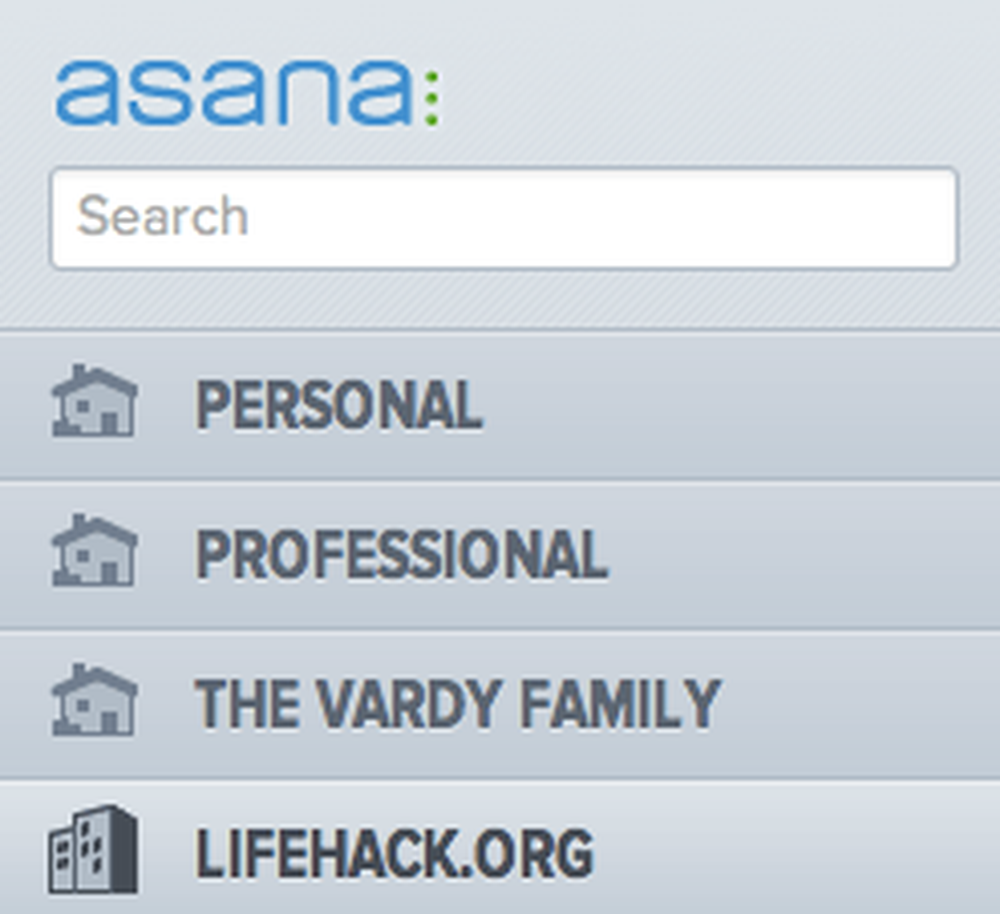
Ik heb ook een aparte Familie, zodat ik dat met mijn vrouw kan delen en ze niet al mijn andere dingen hoeft te zien die haar niet direct beïnvloeden. Natuurlijk kan ik individuele taken en projecten met haar delen onder die werkruimte, maar met een familie maak ik haar en ik teamgenoten in plaats daarvan in plaats daarvan een focus.
Tijdens mijn eerste paar weken met Asana was ik niet in staat om Workspaces op de zijbalk te verplaatsen; ze bleven in de volgorde waarin ze waren gemaakt. Maar net voordat ik mijn aanvankelijke tijd bij Asana had beëindigd, hadden ze het opnieuw ordenen van WorkSpaces (onder andere) laten gebeuren. Dat is hoe actief Asana is ontwikkeld.
Elke persoon die u aan een werkruimte toevoegt, ontvangt een e-mailuitnodiging en u kunt zien of deze zijn geaccepteerd door het tabblad Leden in uw werkruimte-instellingen aan te vinken. Hoewel iemand lid kan zijn van meer dan één werkruimte, zijn de taken en projecten van elk zijn onafhankelijk - zodat ze ze alleen binnen die werkruimte kunnen zien en niet in heel Asana als geheel. Ik merk dat, ondanks dat er niet veel wordt gegraakt, een reguliere update-e-mail van Asana op Workspaces hieraan helpt als je niet gewend bent om in meerdere focusgebieden te werken. U kunt e-mailmeldingen in- of uitschakelen in uw Asana-accountinstellingen op het tabblad E-mailmeldingen.
Tip: Het leuke aan e-mailmeldingen van Asana is dat je ze naar elke gewenste e-mail kunt sturen voor de door jou gekozen werkruimten. Al mijn Lifehack-meldingen komen van en gaan naar mijn Lifehack-e-mailaccount, waardoor het beheer van dat aandachtsveld veel eenvoudiger wordt.
projecten
Projecten zijn in wezen de ruggengraat van Asana, in tegenstelling tot taken in andere systemen van belang. U kunt prjects op verschillende manieren bekijken: op prioriteit, op toegewezen of op gekoppelde tags. De filtering die Asana heeft ingebouwd, zorgt voor veel aanpassingsmogelijkheden, zodat je kunt kijken naar wat je wilt en hoe je wilt.
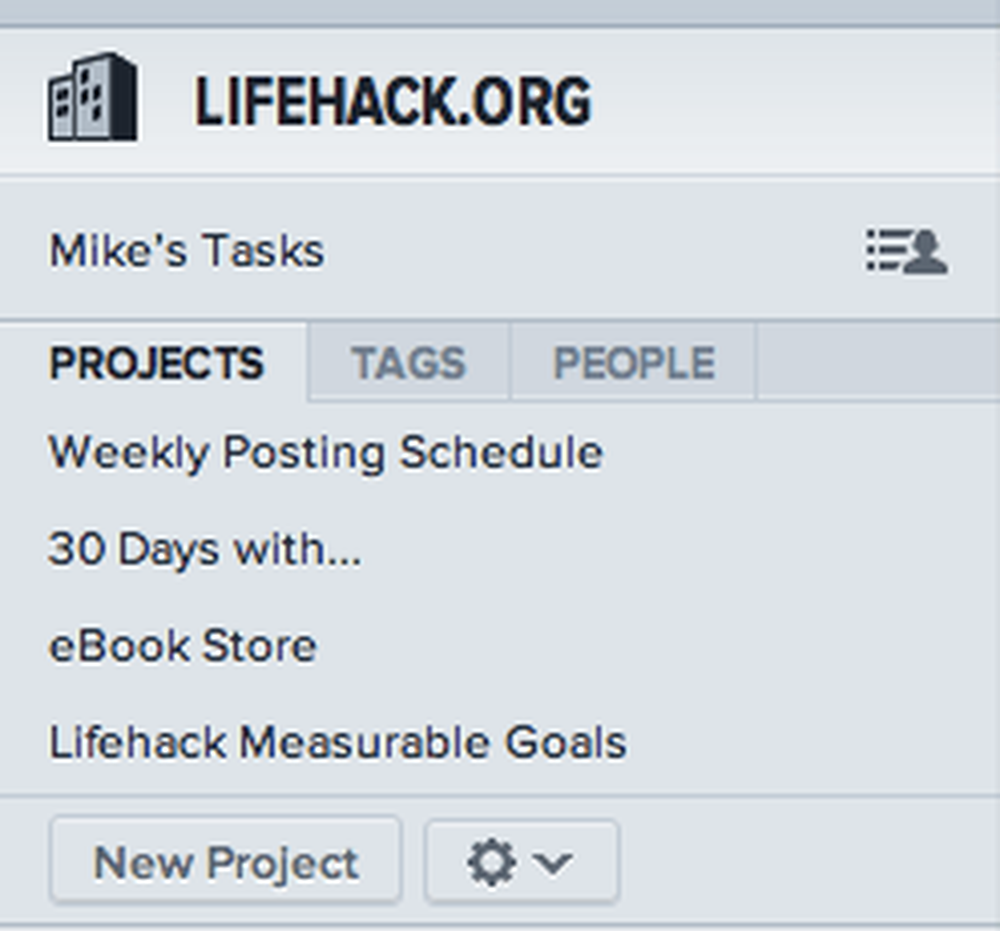
Zodra u erachter bent hoe Workspaces werken, is het steken van projecten erin gemakkelijker te begrijpen. U kunt zowel openbare als privé-projecten maken binnen een bepaalde werkruimte, waarvan de eerste kan worden bekeken door alle leden van die werkruimte. U kunt ook een project maken door een bestaand duplicaat te dupliceren. Dit is geweldig voor het herhalen van projecten (zoals het beheren van een podcast of een wekelijks schema voor het plaatsen van berichten, bijvoorbeeld). Klik gewoon op de pijl-vervolgkeuzelijst boven aan het project dat u wilt kopiëren en selecteer “Duplicaat project.” Vervolgens krijgt u een lijst met items die u wilt dupliceren, evenals de mogelijkheid om de naam van het nieuw gemaakte project te wijzigen. Advertising
Tip: Maak projectsjablonen met behulp van de bovenstaande dupliceermethode; ze zijn uiterst nuttig om te hebben en u kunt veel van de kenmerken van het oorspronkelijke project behouden, zodat u efficiënter kunt werken met projecten die regelmatig fietsen. Oh, en je kunt geen vervaldata toevoegen aan projecten, dus laat de taken binnen de projecten dat voor je doen. Archiveer het project gewoon wanneer alle taken zijn voltooid.
Lees Volgende

10 kleine veranderingen om uw huis als thuis te laten voelen

Wat maakt mensen blij? 20 geheimen van "altijd gelukkige" mensen

Hoe u uw overdraagbare vaardigheden kunt verscherpen voor een snelle carrièreswitch
Scroll naar beneden om het artikel verder te lezentaken
Taken vormen de bouwsteen van elk systeem van het productiviteitstype en met Asana is dit niet anders. Taken zijn eigenlijk “te doseren” en je kunt een breed scala aan dingen aan hen hechten om ze meer informatie-beladen te maken. Notities en opmerkingen zijn fantastische aspecten van Asana, in die opmerkingen kunnen teamleden met elkaar communiceren over een taak buiten de e-mail en met notities kunt u hyperlinks en nog veel meer bij een taak plaatsen, zodat u iedereen kunt voorzien die ooit behoefte aan een taak binnen Asana.
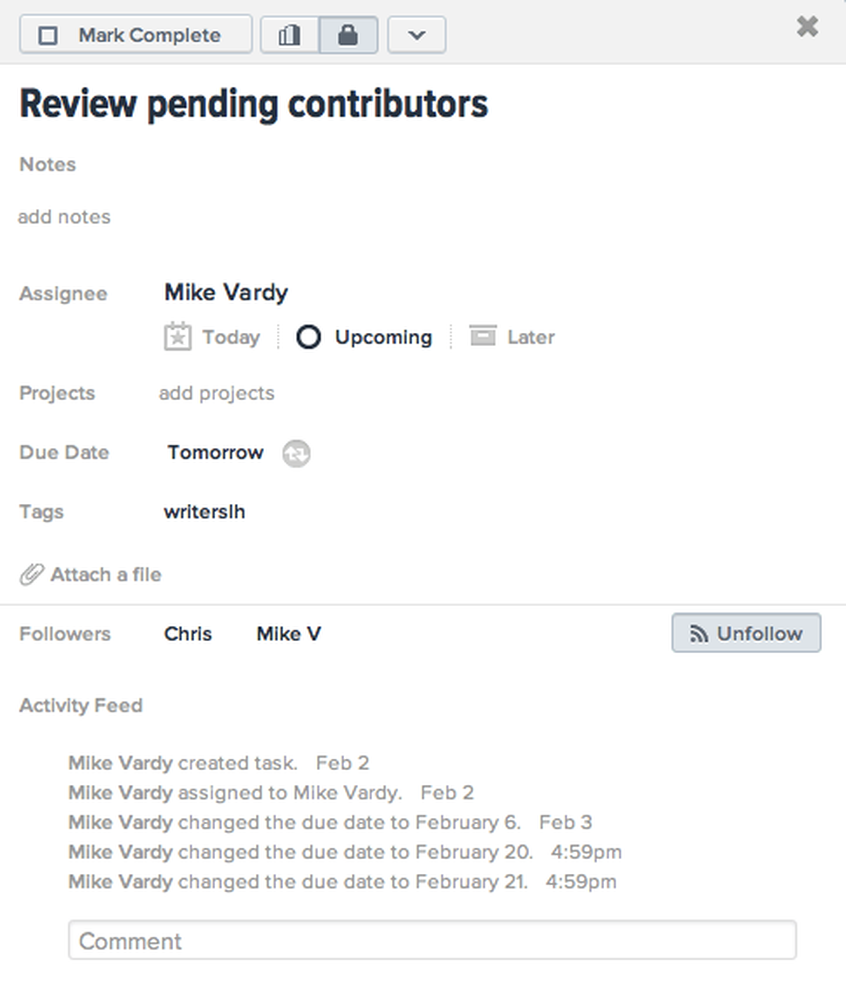
U kunt taken bekijken op project, label of persoon, met behulp van de tabbladen in het linkerdeelvenster. U kunt ervoor zorgen dat u alleen de taken ziet die aan u zijn toegewezen door deze te openen “Jouw taken,” die je ook zult vinden in het linkerdeelvenster. Klik in uw eigen takenlijst op de stip links van een taaknaam (of gebruik de pictogrammen in de taakdetails - in het rechterdeelvenster) om uw taken te ordenen op “intentie” - zoals in, wanneer je eraan gaat werken. Wanneer u een taak hebt voltooid, klikt u op de “Archief” vervolgkeuzelijst boven aan een project om het uit de weergave te verbergen.
Iets waar u bij het maken van taken rekening mee moet houden, is dat alle items die u toevoegt binnen Uw taken (of binnen een privéproject) standaard privé zijn. Maar zodra u openbare tags toevoegt of de taak aan een openbaar project toevoegt, maakt u de taak openbaar en zichtbaar voor alle leden van de werkruimte. Ik voeg een toe “X” naar tags die bedoeld zijn voor privégebruik (zoals “xwriting” vs “schrift”) zodat ik niet per ongeluk iets deel dat bedoeld is om onder wraps te blijven. Zorg ervoor dat je de “X” aan de voorkant van de tag, zodat u niet per ongeluk automatisch een openbare tag toevoegt.
Om een vervaldatum aan een taak toe te voegen, klikt u eenvoudig in het veld met taakdetails (of gebruikt u dit “Tab + D” op je toetsenbord). U kunt de taak instellen om regelmatig te herhalen - of instellen op een vrij cool interval dat bekend staat als “periodiek”. Dat staat je toe om een bepaald aantal dagen toe te wijzen nadat het als voltooid gemarkeerd is om nog een keer te herhalen. Als u anderen in de gaten wilt houden, hoeft u alleen maar de status van een taak in de workflow van een rechtverkrijgende te controleren door te kijken naar het pictogram rechts van hun naam in de taakdetails..
Tip: Wanneer u een takenlijst maakt (voor mij is dit met Simplenote op mijn iPhone - hoewel u elke teksteditor die naar uw computer wordt gesynchroniseerd) kunt gebruiken en naar Asana kunt slepen, maakt het een afzonderlijke taak voor elk item. En als u een spatie tussen elke lijst hebt - met opsommingstekens bijvoorbeeld met een kop, maakt dit het punt zonder opsommingstekens een Prioriteitskop. Hoewel dit niet werkt in de iPhone-app, kunt u eenvoudige lijsten maken met een teksteditor en deze vervolgens naar Asana brengen voor verwerking wanneer u klaar bent.
Tags
Ik kijk naar tags alsof ze contexten zijn in de GTD-zin. Dit is wat Asana zegt over tags: adverteren
“Tags bieden een extra niveau van categorisering van taken - ze identificeren belangrijke kenmerken die taken gemeen hebben.”
Ik gebruik locaties (of activiteiten, zoals “schrift”) als tags. Maar in tegenstelling tot contexten in GTD-apps zoals OmniFocus, kan ik meerdere tags toewijzen aan een taak door ze op deze manier te bekijken. Dit is een geweldige functie, vooral als u bedenkt dat u een tag in een project kunt veranderen als u ooit de behoefte voelt om dit te doen. Ik heb dit nog niet gedaan, maar als ik het uiteindelijk gebruik “tjilpen” als een tag voor verschillende taken tot het punt dat het zijn bruikbaarheid als zodanig heeft overschreden, kan ik het in een project veranderen en het vervolgens vanuit dat gezichtspunt aanvallen. Daardoor kan ik het steeds opnieuw dupliceren, moet ik veel tijd op Twitter doorbrengen (of het wordt een groter aspect van mijn werkruimte dan wat een tag zou aangeven).
Tip: Dit komt rechtstreeks van Asana: voor taken die nodig zijn om meer dan één project te voltooien, kunt u dit aangeven door op te klikken “plus” knop rechts van Projecten in de taakdetails of door te typen “Tab + P,” en typ de naam van het relevante project.
De inbox
Hier is hoe Asana zijn Inbox definieert, wat enigszins anders is dan wat de meeste mensen traditioneel denken:
(Asana's) Inbox toont alle taken die aan u zijn toegewezen door iemand anders of uit een andere context. U kunt taken accepteren in het gedeelte Nieuwe taken door op het pictogram Postvak IN te klikken en een optie te kiezen.
Het beste wat je hiermee kunt doen, is het volgen van eenvoudige GTD-werkwijzen zoals Doen, Delegeren, Uitstellen of Wissen. Over het algemeen doorloop ik elke werkruimte-inbox elke ochtend en voeg ik taken toe aan verschillende projecten (als dat nog niet is gedaan door de rechtverkrijgende). Vervolgens voeg ik de bijbehorende datums, tags, enz. Hieraan toe. Dat haalt me uit de Inbox en een stap verder in mijn Workspaces - en dat is precies waar ik moet zijn.
Het mooie van Asana is dat de Inbox alleen beschikbaar is om taken te houden, het is geen bruikbare plaats om ze te bewaren. In feite is het veel transparanter om ze daar in Asana te houden dan wanneer je dat in een gewone e-mailinbox zou doen. Aangezien notities en opmerkingen worden bijgewerkt door teamleden zodra een taak de Inbox verlaat, is het geweldig voor degenen die gewoon niet hun zinnen kunnen zetten op dingen uit e-mail en in een task manager. Asana elimineert de slechte inboxen door betere inboxen te introduceren. Dat is waarom het zo goed werkt voor niet-GTDers - en waarom het niet intuïtief is voor sommigen om ernaar te verhuizen na bijvoorbeeld in iets als OmniFocus te zijn geweest, dat de inbox heel anders behandelt.
Een ogenschijnlijk naadloze verbinding
Zolang mensen “kopen” Asana, je workflows zullen drastisch verbeteren. Ik heb een teamgenoot gehad die is ingesprongen en met me meespeelt - en daarom lopen we voor op het spel. Ik heb anderen gehad die er gewoon niet in konden komen, vergeten een taak te volgen of me terug te e-mailen in plaats van bij te werken via Asana, waardoor er redundantie ontstaat. Maar omdat ik het religieus gebruik, ben ik in staat om mezelf op het goede spoor te houden en het niet-converterenbare langzaam aan te passen. Advertising
Die niet-converteerbare zijn onder andere degenen die andere teamtaakbeheeroplossingen gebruiken, degenen die individuele taakbeheerders gebruiken ... en degenen die helemaal geen gebruik maken van taken. Dat komt omdat alle wijzigingen die ik aanbreng onder de tabbladen Projecten, Tags en Mensen naar alle anderen in de werkruimte worden doorgevoerd. Dat soort verbinding is moeilijk om consistent te houden via e-mail.
Dat is slechts een van de dingen die Asana's toetredingsbarrière buitengewoon laag maakt (tenminste door normen voor productiviteitsoplossingen), en dat kan alleen maar goed nieuws zijn voor het bedrijf..
De Asana-verlanglijst
Als u Asana al heeft gebruikt, weet u dat deze actief is (en gestaag actief op dat) ontwikkeling. Toch zijn er enkele dingen waar ik nieuwsgierig naar was als het gaat om functies die al dan niet naar Asana komen. Dus ik vroeg Kenny Van Zant van Asana om ze aan te spreken:
Me: Kun je taken in projecten omzetten?
Kenny: We zijn al heel lang bezig met het ontwerpen van subtaken / hiërarchie. Er zijn veel interessante nuances en we denken dat geen enkele bestaande service het helemaal goed maakt. Op dit punt hebben we een aantal ontwerpen en prototypen doorlopen op zoek naar de perfecte balans tussen kracht en gebruiksgemak / zelfophangproblemen, en we zijn erg enthousiast over de oplossing waar we naar op zoek zijn ' opnieuw convergeren.
Me: Exporteren van gegevens voor offline toegang - gedachten daarover?
Kenny: We zijn van plan om dat soort export te ondersteunen, buiten de bestaande Print- en multiselect-en-copy-mogelijkheden. Maar nog leuker: we zijn van plan offline ondersteuning en uiteindelijk zelfs bewerking te ondersteunen, rechtstreeks in de browser, via HTML5's offline ondersteuning. Onze technologie stack maakt ons echt heel geschikt om dit te bieden, omdat bijna alle functies van Asana in de browser draaien. (Zelfs vandaag, als u de verbinding met internet verbreekt tijdens het gebruik van Asana, kunt u doorgaan met het aanbrengen van wijzigingen, opmerkingen achterlaten, enz., En uw wijzigingen worden opgeslagen wanneer u opnieuw verbinding maakt.)
Me: Gezien de recente overvloed aan berichten over het belang van startdata versus verwachte datums (voornamelijk met OmniFocus), heeft Asana dan plannen voor implementatie op dat front??
Kenny: Ons plan rond kalenders / tijdlijnen is een van de meest opwindende onderdelen van onze productvisie. Ik wil niet al te veel onthullen, maar we zullen individuen en teams een gedeeld begrip van tijd en vertrouwen geven in hun vermogen om de toekomst van hun projecten te voorspellen op een niveau dat voorheen onmogelijk was zonder een lastig en gedetailleerd project managementproces - veel meer dan alleen vervaldatums versus startdatums.
Me: Tijd van de dag ... waarom is het daar niet?
Kenny: We zien niet echt te veel verzoeken voor de vervaldatums, maar zijn het erover eens dat het een ontbrekende functie is, en deze zal worden aangepakt door het bovengenoemde kalenderschema / tijdlijnwerk.
Me: Wat is er op de weg voor Asana in termen van iPad, iPhone, Android ... ?
Kenny: De huidige mobiele app is in de eerste plaats een aanvulling op Asana op uw bureaublad, zodat u overal toegang heeft tot uw taken. Maar dat was alleen versie 1: we gaan een ervaring op iOS en Android bouwen die net zo responsief en spraakzaam is als de desktop-app van vandaag. We zijn zeer toegewijd om een geweldige ervaring te bieden op mobiel en tablet.
Tot slot
Ik ben echt bezig met het graven van Asana. Het heeft de alomtegenwoordigheid, samenhang en aanpassingsvermogen waar ik naar op zoek was in een oplossing voor taakbeheer. Het schalen omhoog of omlaag, wat team- en individueel taakbeheer mogelijk maakt - en het is razendsnel in zowel synchronisatie als connectiviteit (het kost een pagina van Google Wave en stelt u in staat om te zien wanneer iemand anders typt). En het laat diegenen die taken willen beheren via e-mail precies dat doen zonder vooruitgang te hinderen voor diegenen die dat niet doen vanwege de integratie die is ingevoerd.
Terwijl mijn 30 dagen met Asana zijn afgelopen, zijn mijn dagen met Asana nog maar net begonnen. Ik raad ten zeerste aan om Asana een kijkje te geven. Het is een echte game-changer.











